Sony ericsson W800 User Manual [cz]
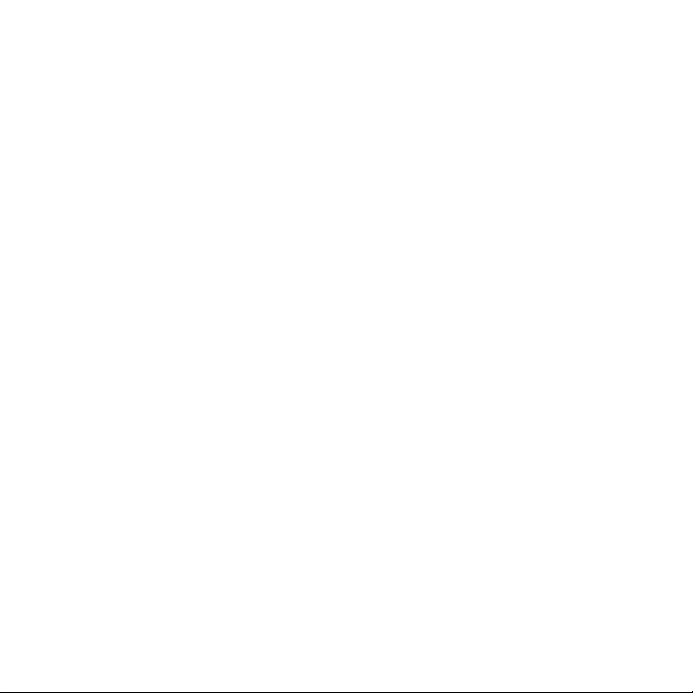
Obsah
Sony Ericsson W800i
Začínáme ................................ 4
Seznámení s telefonem ....... 14
Telefonování ........................ 23
Zprávy ................................... 26
Práce s obrázky ................... 29
Zábava .................................. 32
Připojení ............................... 35
Důležité informace .............. 36
Rejstřík ................................. 44
Další informace pro uživatele
Na webu www.SonyEricsson.com/support lze
najít příručku s dalšími informacemi, která
obsahuje další informace o telefonu.
www.SonyEricsson.com/support
Podpora produktu společnosti Sony Ericsson
poskytuje další nápovědu, jak produkt
co nejlépe využít, včetně uživatelské
dokumentace, informací pro odstraňování potíží,
tipů a triků a softwaru a také nastavení telefonu
pro prohlížení Internetu nebo sítě WAP
a posílání zpráv.
Sony Ericsson
GSM 900/1800/1900
První vydání (květen 2005)
Tuto příručku vydala společnost Sony Ericsson
Mobile Communications AB bez jakékoli
záruky. Zlepšení a změny této uživatelské
příručky z důvodu tiskových chyb, nepřesností
v aktuálních informacích nebo zdokonalení
programů a vybavení mohou být zpracovány
pouze společností Sony Ericsson Mobile
Communications AB, a to kdykoli a bez
upozornění. Tyto změny budou zahrnuty
v nových vydáních této uživatelské příručky.
Všechna práva vyhrazena.
©Sony Ericsson Mobile Communications AB,
2005
Číslo publikace: CS/LZT 108 7880 R1A
Upozornění:
Některé služby zmíněné v této uživatelské
příručce nejsou podporovány všemi sítěmi.
Tato informace se týká také mezinárodního
tísňového čísla sítě GSM, čísla 112.
V případě pochybností o dostupnosti určité
služby kontaktujte provozovatele sítě nebo
poskytovatele služby.
Před použitím mobilního telefonu si přečtěte
kapitoly Bezpečné a efektivní použití
a Omezená záruka.
This is the Internet version of the user's guide. © Print only for private use.
1
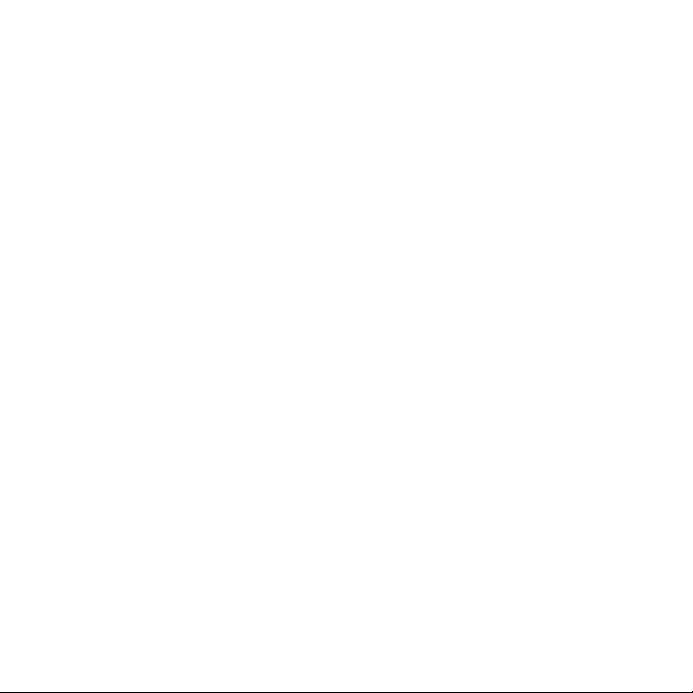
Tento mobilní telefon je vybaven funkcemi
umožňujícími stahovat, ukládat a předávat
dodatečný obsah, například vyzváněcí signály.
Za dodatečný obsah stažený do vašeho telefonu
nebo předaný dál nesete plnou zodpovědnost vy,
nikoli společnost Sony Ericsson. Před použitím
dodatečného obsahu prosím ověřte, že obsah
je řádně licencován nebo jinak povolen pro
dané použití. Společnost Sony Ericsson
nezaručuje přesnost, spolehlivost nebo kvalitu
žádného dodatečného obsahu nebo jiného
obsahu třetí strany. Za žádných okolností
nebude společnost Sony Ericsson odpovědná
za nevhodné použití dodatečného obsahu nebo
jiného obsahu třetí strany.
Slovní označení a loga Bluetooth patří
společnosti Bluetooth SIG, Inc. a jakékoli použití
těchto označení společností Sony Ericsson
je licencováno.
QuickShare™, PlayNow™, PhotoDJ™,
MusicDJ™ a VideoDJ™ jsou ochranné známky
nebo registrované ochranné známky společnosti
Sony Ericsson Mobile Communications AB.
Memory Stick™ a Memory Stick Duo™ jsou
ochranné známky nebo registrované ochranné
známky společnosti Sony Corporation.
Walkman™ je registrovaná ochranná známka
společnosti Sony Corporation. Symbol a logo
Walkman™ jsou registrované ochranné
známky společnosti Sony Corporation.
Microsoft, Windows a PowerPoint jsou
registrované ochranné známky nebo ochranné
známky společnosti Microsoft Corporation v USA
nebo jiných zemích.
Mac OS je ochranná známka společnosti Apple
Computer, Inc. registrovaná v USA a jiných
zemích.
Adobe a Photoshop jsou ochranné
známky nebo registrované ochranné známky
společnosti Adobe Systems Incorporated v USA
nebo jiných zemích.
Textový vstup T9™ je ochranná známka nebo
registrovaná ochranná známka společnosti
Tegic Communications.
Textový vstup T9™ je známka licencovaná
v rámci jednoho nebo více následujících
patentů: patenty USA č. 5 818 437, 5 953 541,
5 187 480, 5 945 928 a 6 011 554; kanadský
patent č. 1 331 057; patent Spojeného království
č. 2238414B; standardní patent správní oblasti
Hongkong č. HK0940329; patent Republiky
Singapur č. 51383; evropský patent č. 0 842 463
(96927260.8) DE/DK, FI, FR, IT, NL, PT, ES, SE,
GB; a další zažádané patenty v různých zemích
světa.
Java a všechny ochranné známky a loga Java
jsou ochranné známky nebo registrované
ochranné známky společnosti Sun Microsystems,
Inc. v USA a jiných zemích.
Licenční smlouva pro koncového uživatele
softwaru Sun™ Java™ J2ME™.
1 Omezení: Tento software obsahuje důvěrné
autorské informace společnosti Sun.
Společnost Sun a její licenční partneři vlastní
všechny kopie softwaru. Zákazník nesmí
měnit, dekompilovat, převádět ze strojového
kódu, dešifrovat ani jinak zpětně analyzovat
tento software. Tento software nesmí být
2
This is the Internet version of the user's guide. © Print only for private use.
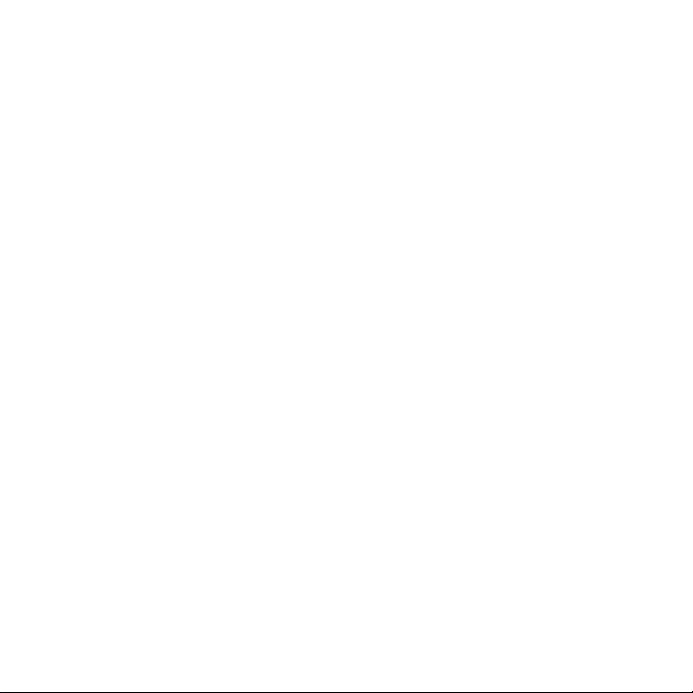
půjčován, předáván ani dále licencován
jako celek ani jako část.
2 Předpisy pro vývoz: Na tento software včetně
technických dat se vztahují zákony Spojených
států pro kontrolu vývozu včetně nařízení
U.S. Export Administration Act (správní
nařízení o vývozu z USA) a souvisejících
předpisů a mohou se na něj vztahovat předpisy
o vývozu nebo dovozu v jiných zemích.
Zákazník souhlasí, že bude přísně dodržovat
všechny tyto předpisy, a uvědomuje si svoji
povinnost opatřit si licence pro vývoz, opětovný
vývoz nebo dov oz tohoto softwaru. Tento
software nelze stáhnout ani jinak vyvézt nebo
opět vyvézt (i) do následujících zemí nebo
státním příslušníkům či obyvatelům těchto
zemí: Kuba, Irák, Írán, Severní Korea, Libye,
Súdán, Sýrie (tento seznam může být
příležitostně měněn) nebo jiných zemí, na
které je uvaleno embargo pro vývoz zboží
z USA; nebo (ii) osobám a státům na
seznamu SDN (Specially Designated
Nations) Ministerstva financí USA nebo
na seznamu Table of Denial Orders
Ministerstva obchodu USA.
3 Omezení práv: Na používání, kopírování nebo
zpřístupnění státní správou USA se vztahují
omezení uvedená v doložkách Rights in
Technical Data and Computer Software
v příslušných dodatcích DFARS 252.2277013(c) (1) (ii) a FAR 52.227-19(c) (2).
Copyright © na část softwaru v tomto produktu
patří společnosti SyncML initiative Ltd.
(1999-2002). Všechna práva vyhrazena.
Názvy ostatních produktů a společností
uvedených v této příručce mohou být ochranné
známky jejich příslušných vlastníků.
Všechna další zde výslovně neuvedená práva
jsou vyhrazena.
This is the Internet version of the user's guide. © Print only for private use.
3

Začínáme
Vložení baterie a karty SIM
1 Sejměte kryt baterie.
2 Zasuňte kartu SIM do držáku.
3 Vložte baterii tak, aby štítek
směřoval nahoru a konektory
proti sobě.
4 Zasuňte kryt baterie na místo.
5 Připojte nabíječku k telefonu.
4
This is the Internet version of the user's guide. © Print only for private use.
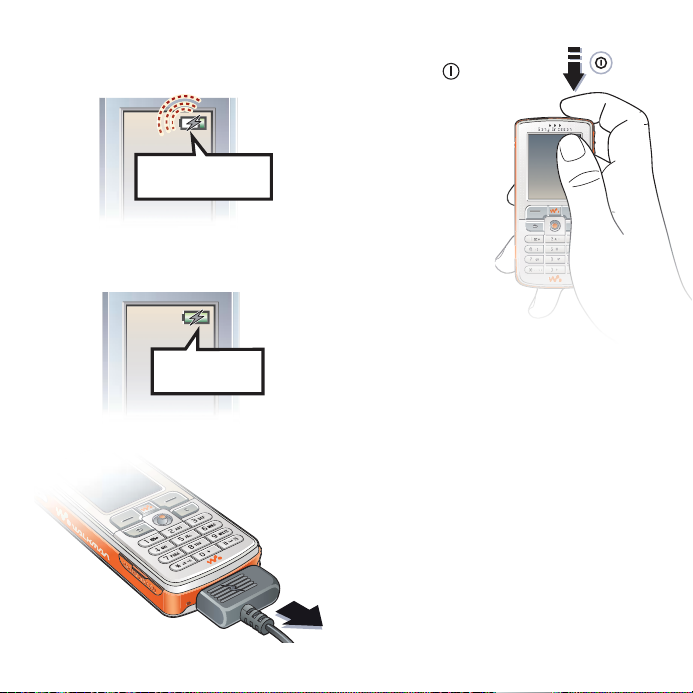
6 Při nabíjení může trvat až 30 minut,
než se na obrazovce zobrazí ikona
baterie.
≈ 30 min
7 Počkejte asi 2,5 hodiny do úplného
nabití
baterie.
≈ 2,5 hod
8 Odpojte nabíječku.
This is the Internet version of the user's guide. © Print only for private use.
Zapnutí telefonu
1 Stiskněte a přidržte
tlačítko
spuštění může trvat
několik minut.
2 Vyberte, zda
chcete telefon
používat se všemi
funkcemi nebo
pouze jako
přehrávač
WALKMAN™.
3 Budete-li
tomu vyzváni,
k
zadejte kód PIN
karty SIM.
4 Při prvním spuštění vyberte jazyk,
který chcete v telefonu používat
zobrazení menu.
k
} Ano, chcete-li spustit průvodce
nastavením. Nastavení dokončete
podle zobrazených pokynů.
Menu po spuštění
Když je aktivováno menu po spuštění,
můžete vybrat pouze poslech hudby
namísto používání telefonu se všemi
funkcemi. To znamená, že všechny
vysílače telefonu jsou vypnuty, takže
nemůže docházet k rušení citlivých
přístrojů, například v letadle nebo
v nemocnici. Nemůžete volat, přijímat
hovory, odesílat zprávy atd. Můžete
používat pouze přehrávač WALKMAN.
. První
5
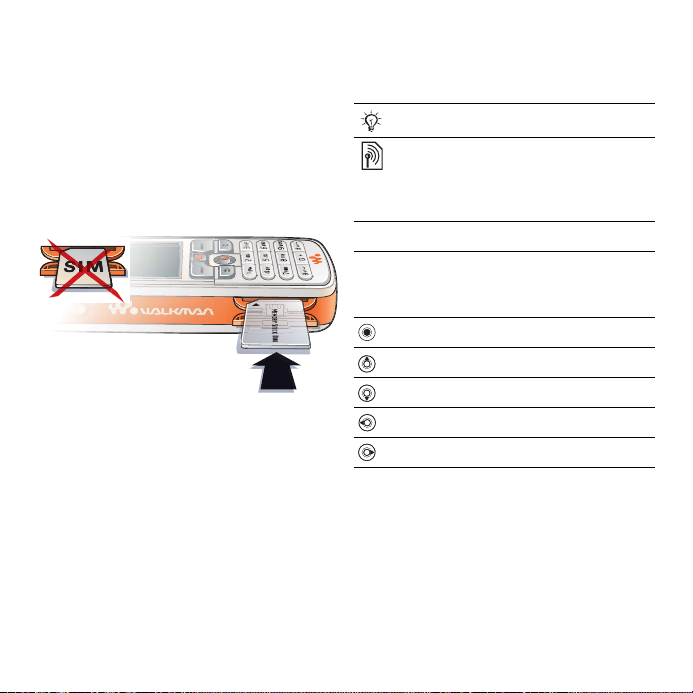
Deaktivace menu po spuštění
1 } Nastavení } karta Všeobecné
} Menu po spuštění.
2 Vyberte možnost Nikdy nezobrazit.
Pokud jste vybrali možnost
Pouze hudba, můžete stále
přijímat připomenutí kalendáře
úkolů a budík může zvonit.
a
Vložení paměťové karty
Memory Stick Duo™
Chcete-li vložit paměťovou
kartu Memory Stick Duo™,
zasuňte ji do zásuvky,
je zobrazeno.
jak
Paměťová karta Memory Stick Duo přidává
telefonu úložný prostor, ve kterém můžete
skladovat např íklad hudbu, vyzvánění,
videozáznamy a obrázky.
Symboly pokynů
V této příručce se používají následující
příkazové symboly:
Poznámka
Označuje službu nebo funkci závislou
na síti nebo předplacených službách.
Další informace si vyžádejte
od provozovatele sítě.
% Viz také strana...
} K procházení a výběru použijte
funkční nebo navigační tlačítko
% 18 Tlačítka a procházení menu).
(
Stiskněte střed navigačního tlačítka.
Stiskněte navigační tlačítko nahoru.
Stiskněte navigační tlačítko dolů.
Stiskněte navigační tlačítko vlevo.
Stiskněte navigační tlačítko vpravo.
Další informace
Zobrazení dalších pokynů v telefonu
} Nastavení } karta Všeobecné
} Tipy a triky a Průvodce.
6
This is the Internet version of the user's guide. © Print only for private use.

Tlačítko přehrát/
zastavit
Stisknutím tlačítka
spustíte nebo
pozastavíte
přehrávání hudby.
Vyberte, zda tímto
tlačítkem spustíte
přehrávač
WALKMAN™ nebo
rádio FM, nebo tu z funkcí, která byla
použita naposledy.
Změna nastavení tlačítka
} Nastavení } karta Všeobecné
} Tlač. přehr./zast.
Volání
Volání
1 Zadejte telefonní číslo (případně také
mezinárodní předvolbou a směrovým
s
číslem oblasti). Chcete-li uskutečnit
} Volat.
hovor,
2 } Ukončit – ukončení hovoru.
Přijímání hovorů
Když telefon vyzvání, } Přijmout.
Přehrávač WALKMAN™
Přehrávač WALKMAN™ pracuje jako
přehrávač hudby a videopřehrávač zároveň.
Instalace, přenos a přehrávání hudby
Telefon pracuje s počítačovým programem
Disc2Phone, který se nachází na disku CD
dodaném s telefonem. Pomocí programu
Disc2Phone můžete přenášet hudbu z disků
CD nebo z počítače na paměťovou kartu
Memory Stick Duo v telefonu. Takto jsou
hudební soubory automaticky přenášeny
v pořadí podle interpreta, alba
a názvu. Chcete-li začít používat
přehrávač WALKMAN, řiďte se níže
uvedenými postupy.
Instalace ovladačů USB
1 Zapněte počítač a do jednotky CD
v
počítači vložte disk CD, který byl
dodán spolu s telefonem. Pokud
otevře okno instalace sady PC
se
Suite, jednoduše je zavřete, protože
není potřeba.
This is the Internet version of the user's guide. © Print only for private use.
7
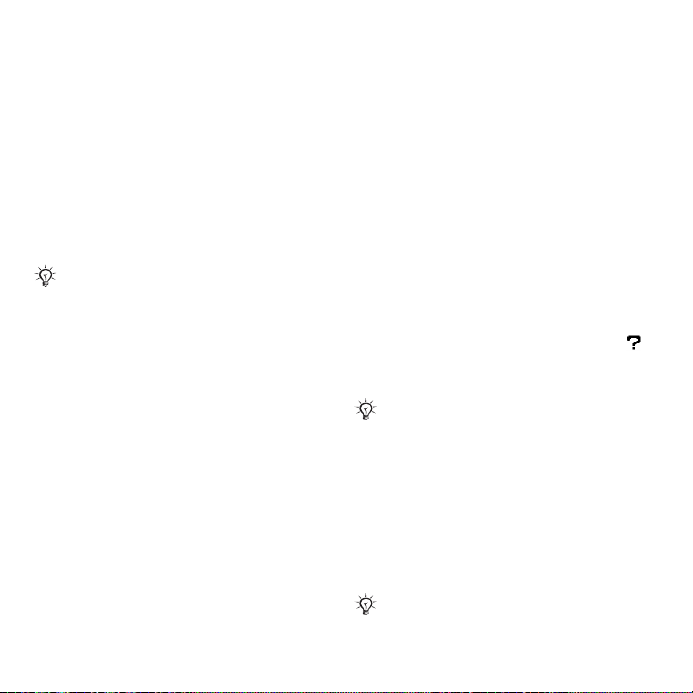
2 Zapněte telefon a připojte kabel USB
k
portu USB v počítači a k telefonu.
počítači se spustí Průvodce nově
V
rozpoznaným hardwarem.
3 Počítač: Klepněte na přepínač
Instalovat software automaticky
klepněte na tlačítko Další.
a
4 Průvodce by měl automaticky
softwarové ovladače USB.
najít
Klepněte
na tlačítko Dokončit.
5 Opakujte kroky 3 a 4, dokud není
nainstalováno všech pět ovladačů.
Při každém připojení telefonu k počítači
pomocí kabelu USB se v počítači zobrazí
dialogové okno, které vyzývá k volbě akce,
která má být provedena se soubory
na výměnném disku (tj. kartě Memory
Stick v telefonu). Vybráním možnosti
Neprovádět žádnou akci pokračujte
v přípravě na používání programu
Disc2Phone.
Instalace programu Disc2Phone
1 Zapněte počítač a do jednotky CD
počítači vložte disk CD, který byl
v
dodán spolu s telefonem. Disk CD
automaticky spustí a otevře
se
okno instalace.
se
2 Počítač: Vyberte jazyk a klepněte
tlačítko OK.
na
8
This is the Internet version of the user's guide. © Print only for private use.
3 Počítač: Klepněte na tlačítko Install
Disc2Phone (Instalovat program
Disc2Phone) a postupujte podle
pokynů na obrazovce. Po dokončení
instalace se na pracovní ploše
počítači zobrazí ikona programu
v
Disc2Phone.
Přenos hudby
1 Zkontrolujte, zda je telefon zapnutý
připojený k počítači kabelem USB.
a
2 Počítač: Poklepáním na ikonu
programu Disc2Phone na pracovní
ploše v počítači otevřete program
Disc2Phone.
3 Počítač: Podrobnosti o přenosu hudby
naleznete v nápovědě programu
Disc2Phone. Klepněte na tlačítko
v pravém horním rohu okna programu
Disc2Phone.
Během přenosu neodpojujte kabel USB
z telefonu ani z počítače, protože by mohlo
dojít k poškození karty Memory Stick.
4 Počítač: Pokud jste připojeni
Internetu, můžete během extrahování
k
hudby z disku CD získat pomocí
programu Disc2Phone informace
disku CD (interpret, skladba atd.).
o
Před zahájením musíte také provést
registraci.
Přenesené soubory nemůžete v telefonu
zobrazit, dokud z telefonu neodpojíte
kabel USB.
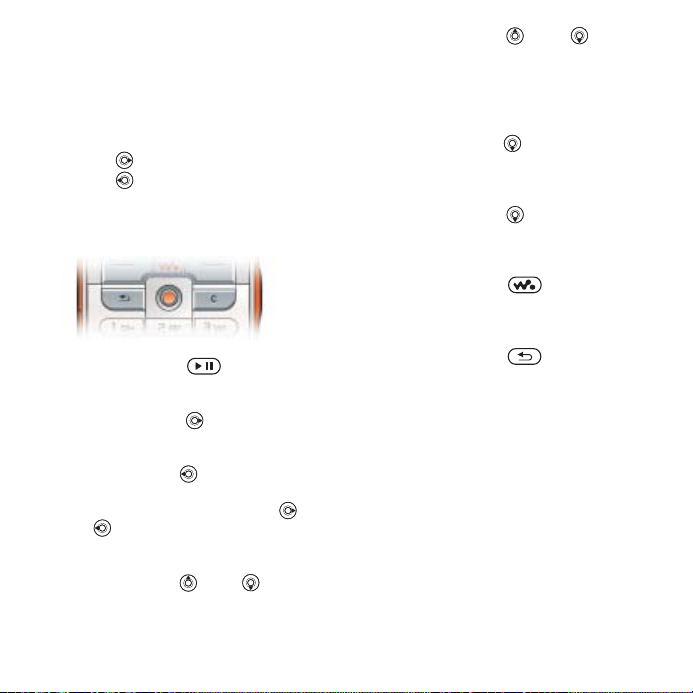
Přehrávání hudby a videozáznamů
1 } WALKMAN. Otevře se prohlížeč
přehrávače WALKMAN.
2 Písničky můžete prohlížet podle
interpreta nebo skladby nebo
seznamu skladeb. Můžete také
v
prohlížet videozáznamy. Stisknutím
tlačítka
otevřete seznam, stisknutím
tlačítka se vrátíte v seznamu zpět.
3 Zvýrazněte název, } Přehrát.
Ovládací prvky přehrávače WALKMAN
• Stisknutím tlačítka pozastavíte
přehrávání. Dalším stisknutím
přehrávání pokračujete.
v
• Stisknutím tlačítka můžete přejít
dopředu o jednu skladbu nebo
videozáznam.
• Stisknutím tlačítka můžete přejít zpět
o jednu skladbu nebo videozáznam.
• Stisknutím a přidržením tlačítka
nebo můžete při přehrávání přejít
ve skladbě nebo videozáznamu dopředu
nebo dozadu.
• Stisknutím tlačítka nebo zobrazíte
při přehrávání skladeb jednotlivé skladby
aktuálního seznamu.
• Stisknutím tlačítka nebo můžete
procházet seznam skladeb během
přehrávání. Zvýrazněné soubory nebudou
vybrány, dokud nestisknete tlačítko
Přehrát.
• Při přehrávání videozáznamu můžete
stisknutím tlačítka
videozáznam
přehrávat zpomaleně. V normálním
přehrávání pokračujte stisknutím
} Přehrát.
• Stisknutím tlačítka při pozastavení
přehrávání videozáznamu lze
videozáznam přehrát po jednotlivých
záběrech.
• Stisknutím tlačítka během
přehrávání přejdete do přehrávače
WALKMAN nebo přehrávač WALKMAN
minimalizujete.
• Stisknutím tlačítka v zobrazení
Přehrávání přejdete do přehrávače
WALKMAN.
Prohlížení souborů
V prohlížeči přehrávače WALKMAN můžete
prohlížet hudební obsah a videozáznamy
v následujících seznamech:
• Interpreti – obsahuje seznam hudby
přenesené pomocí programu
Disc2Phone.
• Skladby – obsahuje seznam všech
hudebních souborů (nikoli vyzvánění)
telefonu a na paměť ové kartě Memory
v
Stick Duo.
This is the Internet version of the user's guide. © Print only for private use.
9
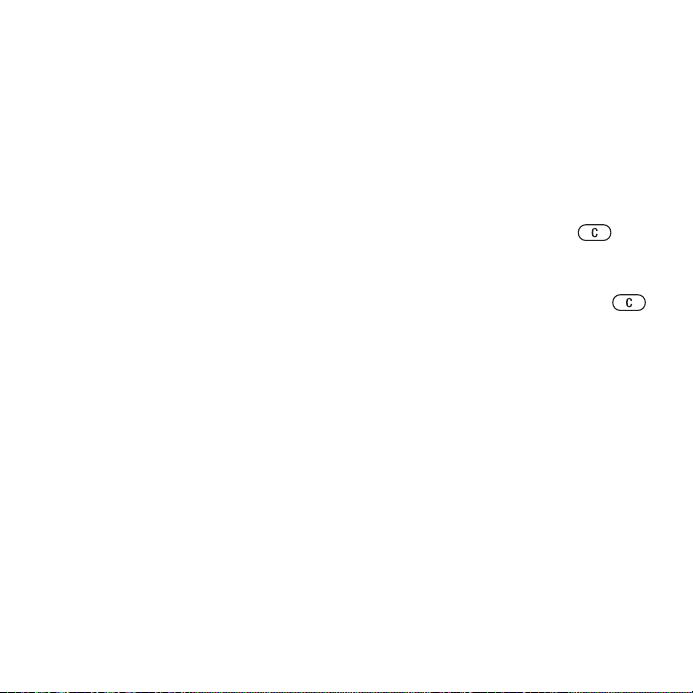
• Seznamy skl. – umožňuje vytvořit nebo
přehrávat vlastní seznamy zvukových
souborů.
• Videa – obsahuje seznam všech
videozáznamů v telefonu a na paměťové
kartě Memory Stick Duo.
Seznamy skladeb
Chcete-li uspořádat soubory médií, které
jsou uloženy v aplikaci Správce souborů,
můžete vytvořit seznamy skladeb. Soubory
v seznamu skladeb lze seřadit podle
interpreta, názvu nebo podle pořadí,
ve kterém byly do seznamu skladeb
přidány. Jeden soubor lze přidat do více
seznamů skladeb.
Pokud odstraníte seznam skladeb nebo
odstraníte soubor ze seznamu skladeb,
neodstraní se trvale z paměti telefonu
nebo paměťové karty Memory Stick Duo.
Tento soubor můžete přidat do jiného
seznamu skladeb.
Vytvoření seznamu skladeb
1 } WALKMAN } Seznamy skl.
} Nový sezn. skl. } Přidat, zadejte
název seznamu skladeb, } OK.
2 Vyberte soubory z menu
Správce souborů. Můžete přidat
několik souborů najednou a můžete
přidávat také složky. Všechny soubory
ve vybraných složkách budou přidány
do seznamu skladeb.
Přidání souborů do seznamu skladeb
1 } WALKMAN } Seznamy skl., vyberte
seznam skladeb, } Otevřít } Další
} Přidat média.
2 Vyberte soubory z menu
Správce souborů.
Odstranění souborů ze seznamu
skladeb
1 } WALKMAN } Seznamy skl.,
vyberte seznam skladeb, } Otevřít.
2 Vyberte soubor a stiskněte .
Odstranění seznamu skladeb
} WALKMAN } Seznamy skl., vyberte
seznam skladeb a stiskněte tlačítko .
Možnosti přehrávače WALKMAN
} Další, chcete-li zobrazit výběr
z následujících možností:
• Přehrávání – přechod na zobrazení
Přehrávání.
• Přidat média – přidání souborů nebo
složek do seznamu skladeb.
• Seřadit – seřazení seznamu skladeb
podle interpreta, názvu nebo podle
pořadí, ve kterém byly soubory
seznamu skladeb přidány.
do
10
This is the Internet version of the user's guide. © Print only for private use.
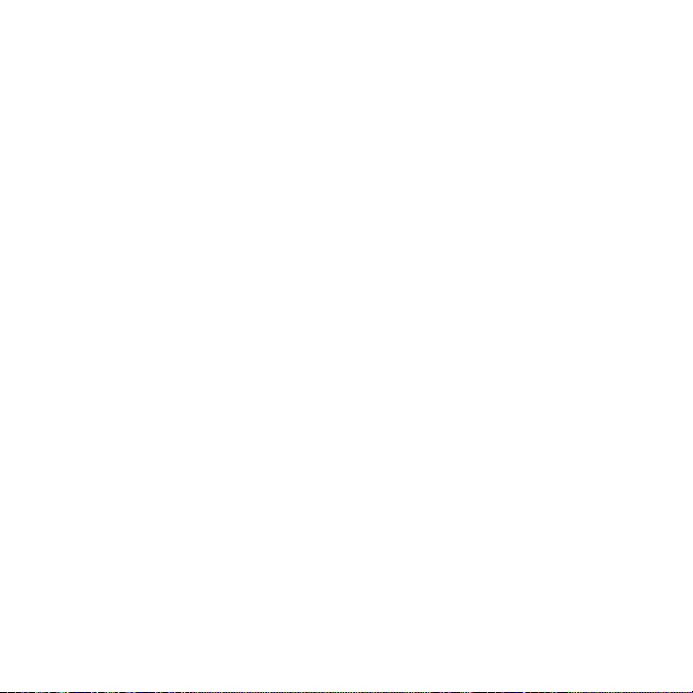
• Odstranit – odstranění souboru
ze seznamu skladeb. V seznamech
skladeb, které jste sami vytvořili, bude
soubor odstraněn pouze ze seznamu
skladeb. V seznamu
Interpreti bude
soubor trvale odstraněn z paměti.
• Přejmenovat – změna názvu seznamu
skladeb. Přejmenovat můžete pouze
seznamy skladeb, které jste vytvořili.
• Odstr. sezn. skl. – odstranění seznamu
skladeb. Odstraněn bude pouze seznam
skladeb. Soubory zůstanou v aplikaci
Správce souborů. Odstranit můžete
pouze seznamy skladeb, které jste
vytvořili.
• Informace – zobrazení informací
o aktuální skladbě nebo videozáznamu.
• Režim přehrávání – změna pořadí
přehrávání skladeb nebo videozáznamů.
Chcete-li soubory v
seznamu skladeb
přehrát v náhodném pořadí, vyberte
možnost
Náhodně zapnuto. Pokud
chcete seznam skladeb opakovat
přehrání poslední skladby, vyberte
po
možnost
Opakovat zapnuto.
• Ekvalizér – změna nastavení výšek
a basů při přehrávání hudby.
• Odeslat – odeslání zvuku nebo
videozáznamu.
• Zachytit snímek – zachycení obrázku
z videozáznamu, který je pozastaven.
This is the Internet version of the user's guide. © Print only for private use.
11
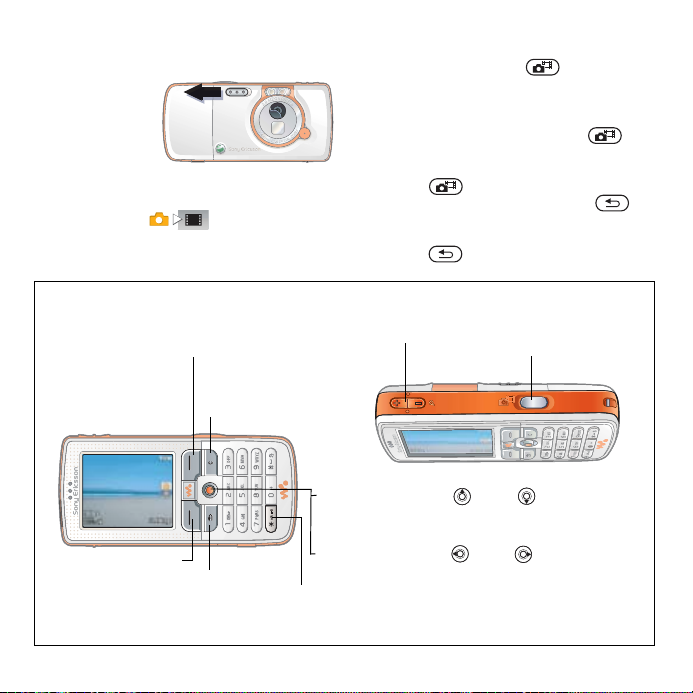
Fotoaparát
Pořízení fotografie
1 Fotoaparát
aktivujte
posunutím
tlačítka krytu
objektivu.
Zkontrolujte,
zda
zvýrazněna ikona
je
fotoaparátu
.
2 Stisknutím tlačítka sejmete
fotografii. Obrázek je standardně
uložen na paměťovou kartu Memory
Stick Duo (do složky
• Polovičním stisknutím tlačítka
aktivujete automatické zaostření.
• Chcete-li pořídit další snímek, stiskněte
tlačítko
do hledáčku stisknutím tlačítka .
• Chcete-li fotoaparát deaktivovat, zavřete
kryt objektivu nebo stiskněte a přidržte
tlačítko
nebo přejděte zpět
.
Fotografie).
Přehled fotoaparátu
Vybere možnost zobrazenou
v pravé horní části obrazovky.
Odstraní obrázek
nebo videozáznam.
Vybere možnost
zobrazenou
v pravé dolní
části obrazovky.
12
This is the Internet version of the user's guide. © Print only for private use.
Přejde zpět.
Pomocí tlačítka (+) lze
záběr přiblížit a pomocí
tlačítka (-) oddálit.
Stisknutím tlačítka nebo lze přepínat
mezi fotoaparátem a videokamerou.
Stisknutím tlačítka nebo lze nastavit jas.
Zapíná nebo vypíná světlo fotoaparátu.
Stisknutím lze
sejmout fotografii
nebo nahrát
videozáznam.
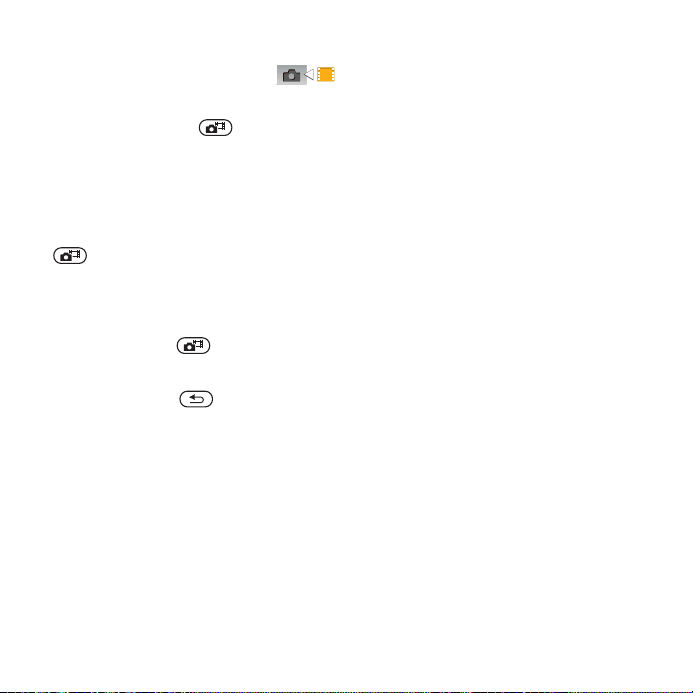
Nahrání videozáznamu
1 Aktivujte videokameru.
Zkontrolujte,
je zvýrazněna
zda
videokamery.
ikona
2 Stisknutím tlačítka spusťte
nahrávání. Nad hledáčkem je zobrazeno
počítadlo.
• Nahrávání lze pozastavit stisknutím
• Nahrávání ukončete stisknutím tlačítka
• Chcete-li nahrát další videozáznam
• Chcete-li videokameru deaktivovat,
Nastavení fotoaparátu
Když se nacházíte v hledáčku, stisknutím
} Nastavení lze zobrazit mnoho možností
úprav a vylepšení obrázků a videozáznamů
před jejich sejmutím či nahráním.
Další podrobnosti naleznete v části
Pozastav. V nahrávání lze
tlačítka
pokračovat stisknutím tlačítka Pokrač.
. Videozáznam je standardně
uložen na paměťovou kartu Memory
Stick Duo (do složky
aktuální videozáznam uložit),
(a
stiskněte tlačítko
zavřete kryt objektivu nebo stiskněte
přidržte tlačítko .
a
Videozáznamy).
.
% 29 Fotoaparát a videokamera.
Stahování nastavení
Nastavení pro prohlížení Internetu nebo sítě
WAP, e-mail a zprávy MMS lze stáhnout
z webu www.SonyEricsson.com/support.
Stažení nastavení
1 V počítači přejděte na adresu
www.SonyEricsson.com/support.
2 Vyberte oblast a zemi nebo klepněte
na odkaz Global support area
globální podpory).
(Oblast
3 Vyberte kartu Nastavení telefonu
vyberte model telefonu.
a
4 Vyberte, které nastavení chcete
telefonu stáhnout.
do
This is the Internet version of the user's guide. © Print only for private use.
13
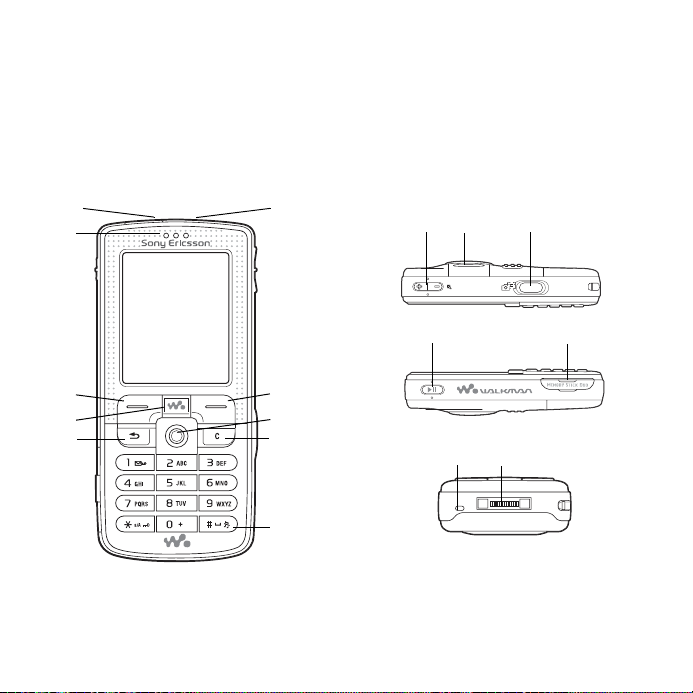
Seznámení s telefonem
Seznámení s telefonem
Přehled telefonu a menu
1
2
3
4
5
14
This is the Internet version of the user's guide. © Print only for private use.
6
7
8
9
10
12
11
14 15
16
13
17
